最近有朋友咨询小编关于iphone xs中怎么更换来电铃声,今天小编就为大家带来了iphone
xs中更换来电铃声的具体讲解,希望可以帮助到你们。接下来,一起来了解了解吧。
iphone xs中更换来电铃声的具体讲解

1、电脑下载iTunes软件。
2、打开iTunes,点击“文件”——“将文件添加到资料库”,选择要添加的歌曲,点击“打开”。
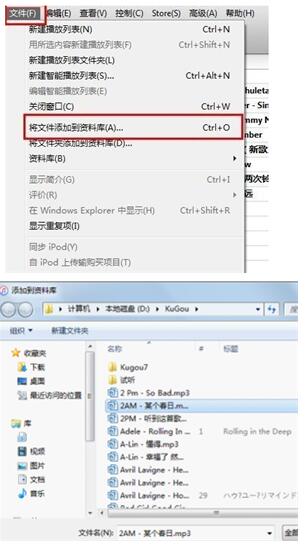
3、歌曲已添加进来,选中歌曲,右击,点击“显示简介”——“选项”——勾选“开始”“停止”时间(时间应小于40s)——“确定”。
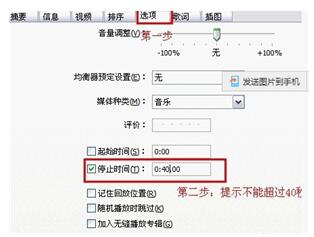
4、选中新创建的40s歌曲(一定要选中,否则“创建AAC版本”这几个字是灰色的),点击“文件”——“转换”——“创建AAC版本”。
5、选中新创建的歌曲,右击,选择“在windows资源管理器中显示”,将歌曲重命名,把“m4a”格式改成“m4r”,在跳出的窗口选择“是”即可。
6、点击“音乐”——点击“编辑菜单”——勾选“铃声”选项——确定(此步骤很重要,是为了让“铃声”选项在列表中直接显示出来。)
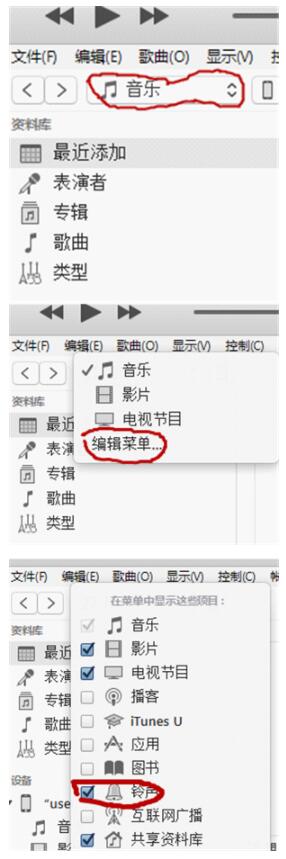
7、点击“音乐”——“铃声”(此“铃声”选项是上一步添加进来的),进入铃声界面。
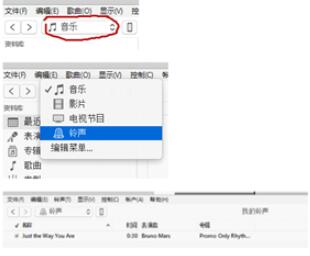
8、在铃声界面里,点击“文件”——点击“将文件添加到资料库”,按以下目录选择 ”C盘- users - user - 我的音乐 - itunes -
itunes media - music “,添加之前制作的铃声,点击确定。
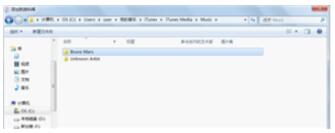
9、将iphone
xs与电脑用数据线连接。然后在“设备”里打开“iphone”选择“铃声”,在“同步铃声”项打钩,选择“所有铃声”,或者“选定铃声”,然后选择“同步”,即可。
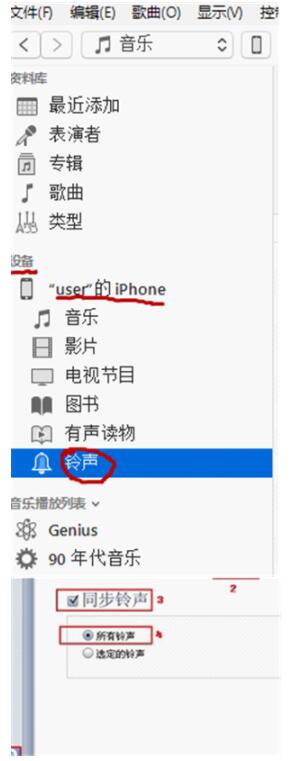
10、成功同步“铃声”以后 铃声会出现在手机的“设置”-“声音”-“铃声”-“自定”里面要用这个铃声,只需选择就可以了。
好了,今天关于iphone xs中更换来电铃声的具体讲解就结束了,你们不妨动手试试看哦。希望对你有所帮助哦。